نسخ الصور احتياطيًا تلقائيًا إلى OneDrive من أي جهاز محمول

تطبيق Microsoft OneDrive للجوال هوتطبيق فعال للغاية لنسخ الصور احتياطيًا ودمج الصور ومقاطع الفيديو من جميع أجهزتك إلى مكان واحد. دعنا نراجع كيفية عملها وكيفية إعدادها.
من النادر في هذه الأيام التقاط الصور ومقاطع الفيديومع أي شيء بخلاف الهاتف أو الجهاز اللوحي. على الرغم من كونه بسيطًا ومريحًا ، فإن النسخ الاحتياطي للصور وتسهيل مشاركتها أمر مختلف تمامًا. هذا حتى بدأت باستخدام Microsoft OneDrive.
على الرغم من أنني لم أكن معجبًا كبيرًا في الماضي ، فإنيعد عميل OneDrive الأحدث لنظام التشغيل iOS (iPad / iPhone) و Android و Windows Phone رائعًا. يسمح لي بدمج جميع صوري ومقاطع الفيديو في مكان واحد حيث:
- استعيدت
- مخزنة في نفس المكان
- سهولة المشاركة
يبدو رائعا أليس كذلك؟ دعنا نراجع الخطوات البسيطة.
تحميل الصور ومقاطع الفيديو تلقائيًا على Android إلى OneDrive
أولاً ، سنبدأ بنظام Android. قم بتنزيل وتثبيت تطبيق OneDrive لنظام Android. عند إعداده في البداية ، سيسألك ما إذا كنت تريد نسخ الصور ومقاطع الفيديو ذات الدقة الكاملة احتياطيًا إلى OneDrive تلقائيًا. المضي قدما وتشغيله. افتراضيًا ، سيتم تحميلها عبر Wi-Fi فقط ، ولكن يمكنك تغيير ذلك إذا أردت لسبب ما.
شيء واحد يجب أخذه في الاعتبار عند تمكين هذاقد تعمل تطبيقات Android و Google+ والصور تلقائيًا على نسخ الصور تلقائيًا إلى Google Drive أيضًا. تأكد من تعطيل هذا إذا كنت ستستخدم OneDrive بدلاً من ذلك.
تحميل الصور ومقاطع الفيديو تلقائيًا على أجهزة iOS (iPhone / iPad) إلى OneDrive
بالانتقال إلى iOS ، تحتاج إلى تنزيلتطبيق OneDrive الذي يعمل على كل من iPhone و iPad. لقد كتبنا تعليمات تفصيلية لأجهزة iPhone و iPad ، ولكن باختصار ، في المرة الأولى التي تقوم فيها بتشغيلها على جهاز iOS الخاص بك (iPad في اللقطة أدناه) ، يمنحك خيار حفظ جميع صورك في OneDrive تلقائيًا. بشكل افتراضي ، سيتم تحميل الصور والفيديو فقط عند الاتصال بشبكة Wi-Fi. من المحتمل أن يكون الخيار الأفضل لتركها بهذه الطريقة ، لذلك لا تحصل على رسوم زائدة على خطة البيانات الخاصة بك.
ملاحظة: يتيح تطبيق iOS OneDrive مساحة تخزين إضافية 3 جيجابايت أيضًا. ومع ذلك ، يبدو أن هذه الخدعة نجحت فقط بعد إضافتها إلى Android.
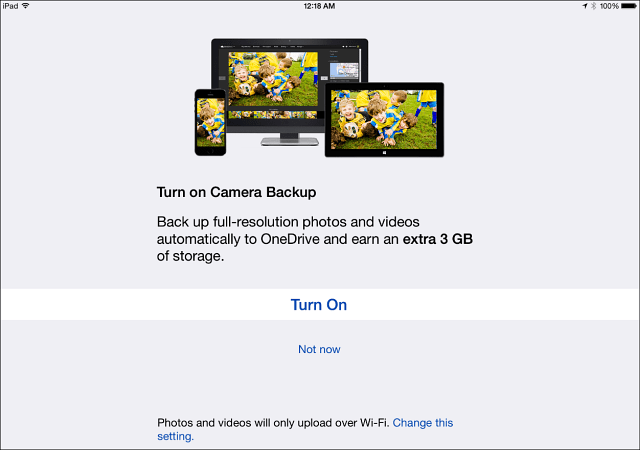
إذا كان لديك تطبيق OneDrive مثبت بالفعل وتريد حفظ صورك في OneDrive ، فقم بتشغيلها والنقر فوقها أنا> الإعدادات> الخيارات> تحميل الكاميرا وتشغيله.
تتميز ميزة تحميل الكاميرا على iPhone و iPad بالعديد من الميزات بما في ذلك:
- هل تستخدم شبكة الجوال؟
- هل تريد تضمين مقاطع الفيديو؟
- تحميل في الخلفية
الصور ومقاطع الفيديو ليست صغيرة هذه الأيام ، لذلك أنانوصي بشدة بتمكين هذه الصور فقط إذا كان لديك خطة بيانات غير محدودة. آخر شيء تحتاجه هو رسوم زائدة عن الحد المفرط على خطة بياناتك - والأسوأ من ذلك إذا تم التحميل أثناء التجوال خارج البلد (أدخل صرخة عالية النبرة هنا!)
شيء واحد أحبه في تحميل هاتفك المحمولصور الجهاز إلى OneDrive هي أنها ستكون جميعها مركزية وقابلة للعرض (وقابلة للمشاركة) على موقع OneDrive على الويب. قامت Microsoft بعمل رائع لتحديث الموقع لتسهيل عرض أحدث صورك وحتى وضع علامات على صورك تلقائيًا وإنشاء ألبومات لك.
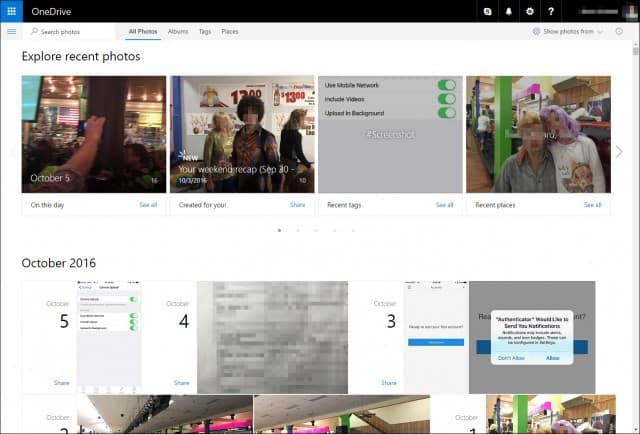
تخزين الصور إلى OneDrive على Windows Phone
إذا كنت من مستخدمي Windows Phone 8.مالك واحد ، سيُطلب منك نسخ الصور احتياطيًا (وبيانات الهاتف الأخرى) إلى OneDrive أثناء الإعداد الأولي. للتأكد من أن كل شيء يتم نسخه احتياطيًا إلى OneDrive ، وجودة الصور التي تم نسخها احتياطيًا ، انتقل إلى الإعدادات> النسخ الاحتياطي> الصور + مقاطع الفيديو. هناك لديك بعض الخيارات حول الجودة التي تريدها. أنا دائمًا أغير منجم إلى أفضل جودة لكليهما ؛ نظرًا لأن أحجام الملفات ستكون أكبر ، سيقوم Windows Phone بتحميلها فقط عند الاتصال بشبكة Wi-Fi.
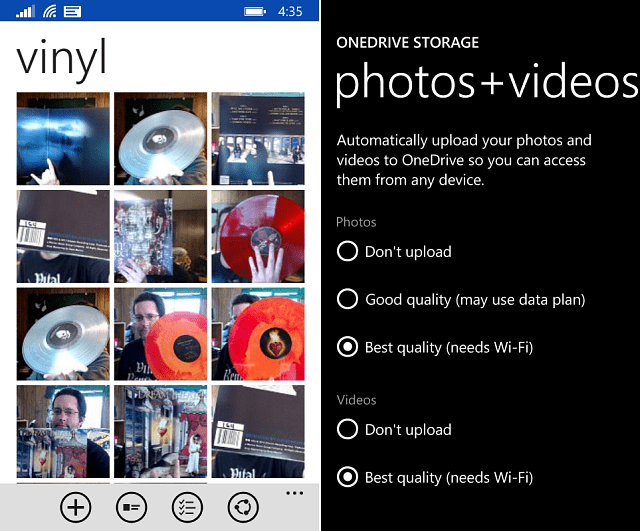
افكار اخيرة
فائدة استخدام OneDrive على جهازكالهواتف الذكية والأجهزة اللوحية مقابل iCloud أو Google Drive هو أنه يمكنك عرض صورك وتنظيمها من المزيد من المواقع والأجهزة ، وكما ذكرت سابقًا ، يمكنك بسهولة مشاهدة الصور ومشاركتها عبر الإنترنت.
ما رأيك؟ هل تستخدم خدعة للنسخ الاحتياطي لجميع الصور ومقاطع الفيديو الخاصة بك على الهاتف المحمول؟










اترك تعليقا